
この記事では主に、mui フレームワークを使用したモバイル開発の最初の体験を紹介し、参考にしていきます。編集者をフォローして見てみましょう。皆さんのお役に立てれば幸いです。
はじめに
ブロガーは最近モバイル APP に触れ、いくつかのヒントを学びましたので、それを皆さんと共有したいと思います。
1. ステータスバーの設定
ほとんどのアプリを開くと、ステータスバーがアプリと統合され、美しいだけでなく全体と調和します。
ブロガーは中等度の強迫性障害患者で、上部にある小さな黒いバーが本当に不快です。
まず、HBuilderで新しいモバイルAPPプロジェクトを作成します
1.1 Immersive Status Bar (Transparent Status Bar)
通常、ページ全体が画像の場合、ステータスバーは透明になります。
まず、現在の環境がイマーシブ ステータス バーをサポートしているかどうかを検出します。検出ステートメント:
<script type="text/javascript">
document.addEventListener('plusready', function(){
//是否支持沉浸式状态栏
alert(plus.navigator.isImmersedStatusbar());
});
</script>はデフォルトではサポートされていないため、false がポップアップ表示されます。環境でそれをサポートしたい場合は、プロジェクトの下にマニフェスト.json ファイルがあるので、コード ビューを開きます:
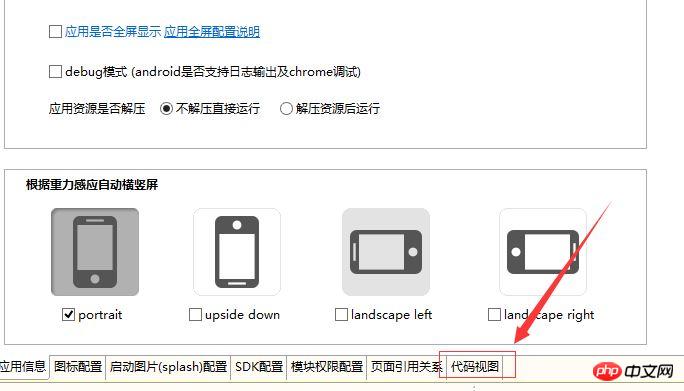 を追加します。コードビュー「プラス」の下の
を追加します。コードビュー「プラス」の下の
"statusbar": {
"immersed": true
}, 変更が完了すると、true がポップアップ表示され、効果は次のようになります: 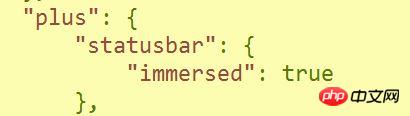
ターミナルサポート: 
<script type="text/javascript">
document.addEventListener('plusready', function(){
//参数:true - 全屏;false - 不全屏
plus.navigator.setFullscreen(true);
});
</script>1.3 ステータス バーの背景色
//设置系统状态栏背景色
plus.navigator.setStatusBarBackground('#6495ED');filter: blur(16px);
<script src="js/mui.min.js"></script> <link href="css/mui.min.css" rel="external nofollow" rel="stylesheet"/> <link rel="stylesheet" href="css/bofang.css" rel="external nofollow" />
<p class="mui-slider"> <p class="mui-slider-group"> <p class="mui-slider-item"> 第一个轮播区域 </p> <p class="mui-slider-item"> <p class="singer"> <span class="ce"></span> <span class="mui-text-center">G-DRAGON</span> <span class="ce"></span> </p> <p class="yinxiao"> <img src="img/player_btn_sq_hlight.png"/> <img src="img/player_btn_mv_normal.png"/> <img src="img/player_btn_dts_on.png"/> </p> <p class="datu"> <img src="img/GD.jpg"/> </p> <p class="geci">A Boy - G-DRAGON</p> </p> <p class="mui-slider-item"> 第二个轮播区域 </p> </p> <p class="mui-slider-indicator"> <p class="mui-indicator"></p> <p class="mui-indicator mui-active"></p> <p class="mui-indicator"></p> </p> </p>
*{
padding: 0px;
margin: 0px;
}
body{
overflow: hidden;
height: 100vh;
}
#background{
overflow: hidden;
text-align: right;
}
#background #backImg{
margin-left: -120px;
height: 99vh;
filter: blur(16px);
}
.mui-bar-nav{
top: 30px;
background-color: rgba(0,0,0,0);
box-shadow: 0 0px 0px #ccc;
}
.mui-bar-nav .mui-title{
color: white;
font-size: 20px;
font-weight: normal;
line-height: 50px;
}
#continer{
width: 100%;
height: 100vh;
position: relative;
top: -100vh;
z-index: 5;
padding-top: 80px;
background-color: rgba(0,0,0,0.7);
text-align: center;
color: white;
}#continer .footer1{
margin-bottom: 0px;
display: flex;
align-items: center;
justify-content: center;
}
mui フレームワークモバイル開発の簡単な体験
モバイル HTML5 で MUI フレームワークを使用する方法
mui フレームワークページをスクロールできません どうすればいいですか
以上がモバイル開発 mui フレームワークエントリー体験事例の詳細内容です。詳細については、PHP 中国語 Web サイトの他の関連記事を参照してください。